Keynote
Uživatelská příručka pro Keynote pro iPhone
- Vítejte!
-
- Seznámení s Keynote
- Seznámení s obrázky, grafy a dalšími objekty
- Vytvoření vaší první prezentace
- Výběr způsobu procházení prezentace
- Otevření prezentace
- Uložení a pojmenování prezentace
- Vyhledání prezentace
- Vytištění prezentace
- Kopírování textu a objektů mezi aplikacemi
- Základní gesta pro dotykový displej
- Vytvoření prezentace pomocí VoiceOveru
-
- Prezentace na iPhonu
- Prezentace na samostatném monitoru
- Přehrávání prezentací na iPhonu přes internet
- Použití dálkového ovladače
- Nastavení automatického přehrávání prezentace
- Přehrávání prezentací s více prezentujícími
- Přidání a zobrazení poznámek prezentujícího
- Vyzkoušení prezentace na zařízení
- Přehrání zaznamenané prezentace
-
- Odeslání prezentace
- Úvod do spolupráce
- Přizvání dalších uživatelů ke spolupráci
- Spolupráce na sdílené prezentaci
- Sledování aktivity ve sdílené prezentaci
- Změna nastavení sdílené prezentace
- Ukončení sdílení prezentace
- Sdílené složky a spolupráce
- Použití aplikace Box pro spolupráci
- Vytvoření animovaného GIFu
- Zveřejnění prezentace na blogu
- Copyright
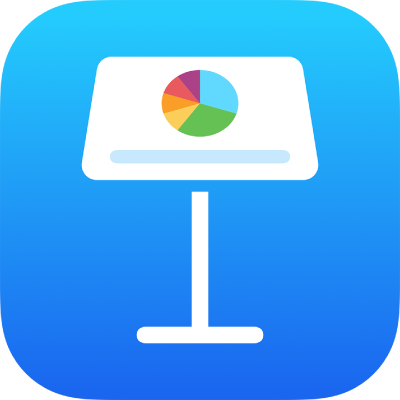
Přidání ohraničení a pozadí grafu v Keynote na iPhonu
Ohraničení a barvu pozadí lze přidat ke kterémukoli 2D pruhovému, sloupcovému, plošnému nebo bodovému grafu.
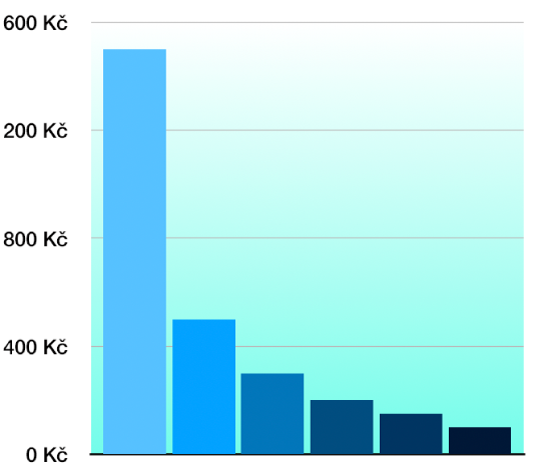
Klepněte na graf a pak na
 .
.Klepněte na volbu Styl a proveďte kteroukoli z následujících akcí:
Přidání pozadí: Klepněte na Obecné, dále na Pozadí, pak na některou z voleb Předvolba, Barva, Přechod nebo Obrázek a pomocí ovládacích prvků upravte vzhled pozadí.
Přidání ohraničení: Klepněte na Mřížové linky a pak zapněte Okraje grafu.
Poznámka: Konkrétní dostupné možnosti se liší v závislosti na typu grafu a datech.
Děkujeme za zpětnou vazbu.